itunes kitaplığımdaki bir çalma listesini bir flash sürücüye kopyalamaya çalışıyorum, ancak bunu nasıl yapacağımı anlayamıyorum. Bir iTunes çalma listesini bir flash sürücüye aktarmak için ne yapmam gerekiyor?
İtunes çalma listesini USB flash sürücüye nasıl sürüklerim? Çalma listesine tıklıyorum ve sürücünün üstüne sürüklüyorum ve hiçbir şey olmuyor. Bir mac'um var.
Belki iTunes çalma listenizi USB'ye aktarmak istersiniz, böylece uzun yolculuk sırasında arabanızdaki müziğin keyfini çıkarabilirsiniz. İTunes çalma listesini USB'ye kopyalama sizin için biraz karmaşık görünüyor. Ancak endişelenmenize gerek yok, çünkü üstesinden gelmenize yardımcı olacak 3 yararlı yöntemi paylaşacağız. Ardından arabanızda iTunes çalma listesinin keyfini kolaylıkla çıkarabilirsiniz.
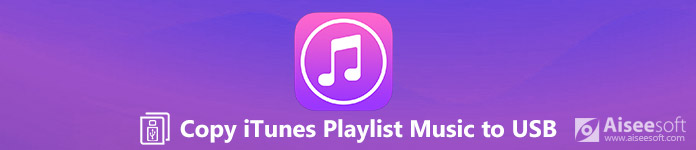
İTunes Çalma Listesini USB'ye Kopyala
İTunes çalma listesini yönetmenin ve dışa aktarmanın en uygun yolu üçüncü taraf bir program kullanmaktır. Aiseesoft FoneTrans iPhone / iPad / iPod dosyalarını yönetmek için en iyi iOS aktarım yazılımı olarak çalışır. İOS aygıtları arasında her türlü iOS verisini aktarabilir, iPhone'dan iTunes / Mac'e veri taşıyabilirsiniz. Ayrıca, verilerinizi iTunes'dan iOS cihazlarına veya bilgisayara tek bir tıklamayla dışa aktarabilirsiniz.
FoneTrans - iTunes Çalma Listesini USB'ye Kopyalamanın En İyi Aracı

1. AdımÜcretsiz indir, bilgisayarınıza FoneTrans'ı kurun ve başlatın. Cihazınızı USB kablosuyla bilgisayara bağlayın. USB'yi takın Bilgisayarınıza.

2. AdımAna arayüzün solundaki müziği tıklayın. Birkaç saniye bekleyin, tüm dosyalar programa yüklenecektir. Bütün müzikler farklı gruplar altında sınıflandırılmıştır. Tüm Müzikleri ve Çalma listeleri .
3. AdımKopyalamak istediğiniz çalma listesini kontrol edin. Ardından müziği seçin ve "PC'ye Aktar"a tıklayın. USB'yi seçin klasöründen çıkarın. Sadece birkaç tıklamayla iTunes çalma listesini kolayca USB'ye kopyalayabilirsiniz.

FoneTrans ayrıca tek tıklatma işlevleri de sunar. Örneğin, FoneTrans iTunes Kitaplığı, iTunes Kitaplığını görüntülemenizi ve tek bir tıklamayla iPhone / bilgisayar / USB'ye aktarmanızı sağlar.
1. AdımÜstteki "Araç Kutusu">"iTunes Kitaplığı">"İTunes'u Cihazla Eşitle".
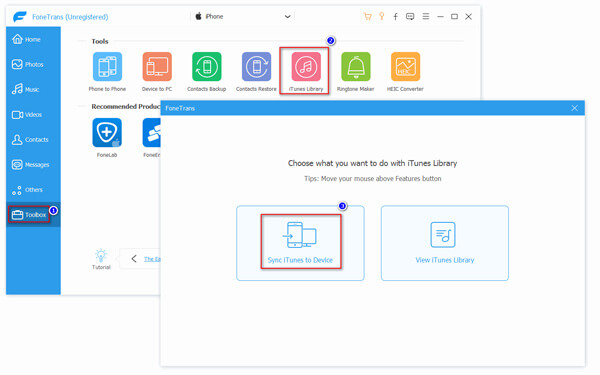
2. Adım"seçMusic" ve "çalma listesi"Ve"PC'ye Tek Tıkla" USB klasörünü seçmek için.
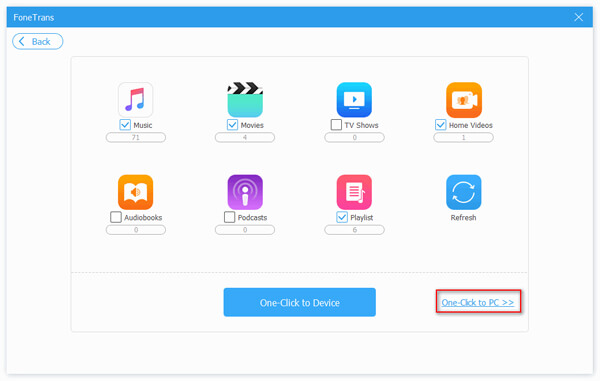
İster iTunes çalma listesini araç teybi için USB'ye kopyalamak, ister müziği diğer cihazlara aktarmak isteyin, FoneTrans her zaman en iyi seçiminiz olmalıdır. Bununla birlikte, müzikleri, fotoğrafları, kişileri, sesli notları iPhone'dan USB'ye aktarmak için iTunes'a güvenmenize bile gerek yok.
İTunes'u kullanmak, çalma listesini USB flash sürücüye veya bellek çubuğuna kopyalamak için en doğrudan yöntem olarak kabul edilebilir. Aşağıdaki adımları izleyerek, şarkılarınızı iTunes'dan USB'ye kolayca kopyalayabilirsiniz.
1. AdımUSB'yi bilgisayarınıza takın. Öncelikle USB'nizde iTunes çalma listenizi kaydedebileceğiniz yeni bir klasör oluşturmalısınız.
2. AdımAçılış iTunes seçin Kütüphane. Ardından, kopyalamak istediğiniz çalma listesini seçin ve tıklayın.
3. Adım3 yatay nokta simgesini tıklayın ve kopya. Ardından müziği klasöre yapıştırın.
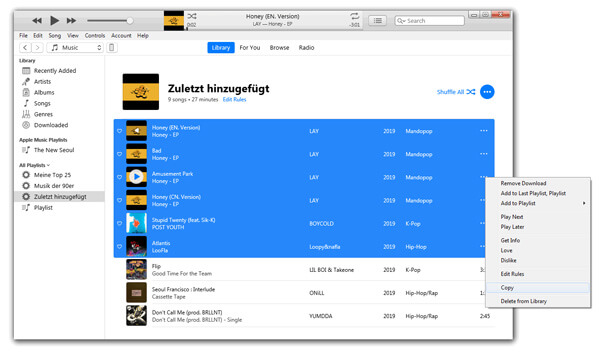
İTunes çalma listesini iTunes media klasöründen de taşıyabilirsiniz. Aşağıdaki adımları takip ediniz.
1. AdımAçılış iTunes ve tıklayın Düzenle > Tercihler .... Ardından, Gelişmiş Tercihler penceresi açılır.
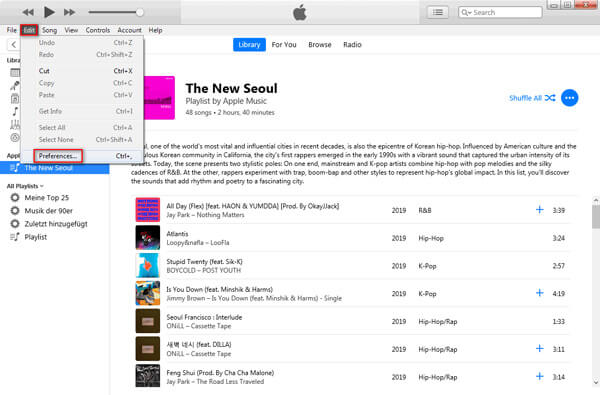
2. Adımİki seçeneği de kontrol edin: "İTunes Media klasörünü düzenli tutun" ve "Kitaplığa eklerken dosyaları iTunes Media klasörüne kopyala". Ardından, tıklayın OK.
İTunes Media klasörü konumunu değiştirmek istiyorsanız, Değişiklik…
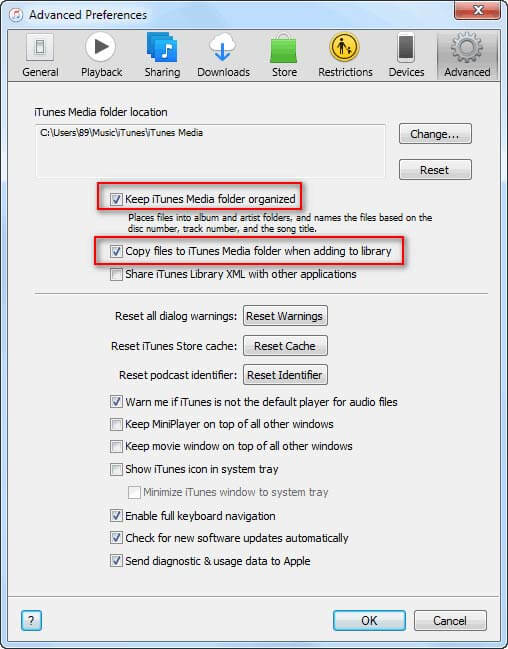
3. AdımTıkla fileto > Kütüphane > Kütüphaneyi Düzenle….
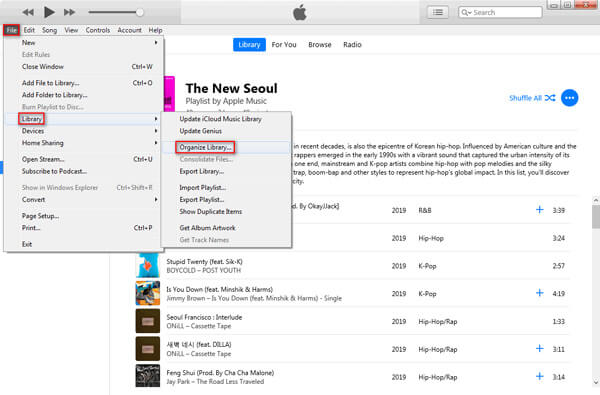
4. AdımVe "işaretle"Dosyaları birleştir". "Tamam"a tıklayın.
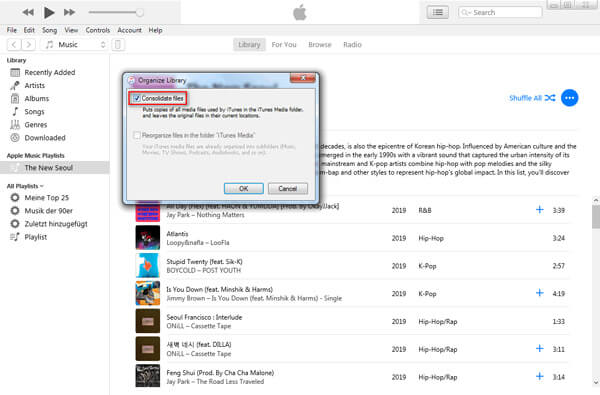
Tüm bunlar yapıldıktan sonra, tüm medya dosyaları iTunes Media klasörüne kaydedilir. İTunes Media klasör konumunu kontrol edin, istediğiniz çalma listelerini bulun ve USB'ye kopyalayın.
Çalma listelerini ve şarkıları USB'nize kopyalamak istiyorsanız, adımları takip etmek için sabrınız olmalıdır. Kolay bir yol bulmak istiyorsanız, Bölüm 1'de FoneTrans'ı deneyebilirsiniz.
Sonuç
Bu pasajı okuduktan sonra iTunes çalma listesini USB'ye nasıl kopyalayacağınızı öğrenmiş olmalısınız. Yukarıda bahsettiğimiz 3 yöntemi karşılaştırarak, FoneTrans şiddetle tavsiye edilir. Ayrıca, ayrıca fotoğrafları aktar, müzik, kişiler, takvim ve daha fazlası iPhone'dan bilgisayara veya USB'ye. Herhangi bir sorunuz varsa, lütfen bizimle iletişime geçmekten çekinmeyin.